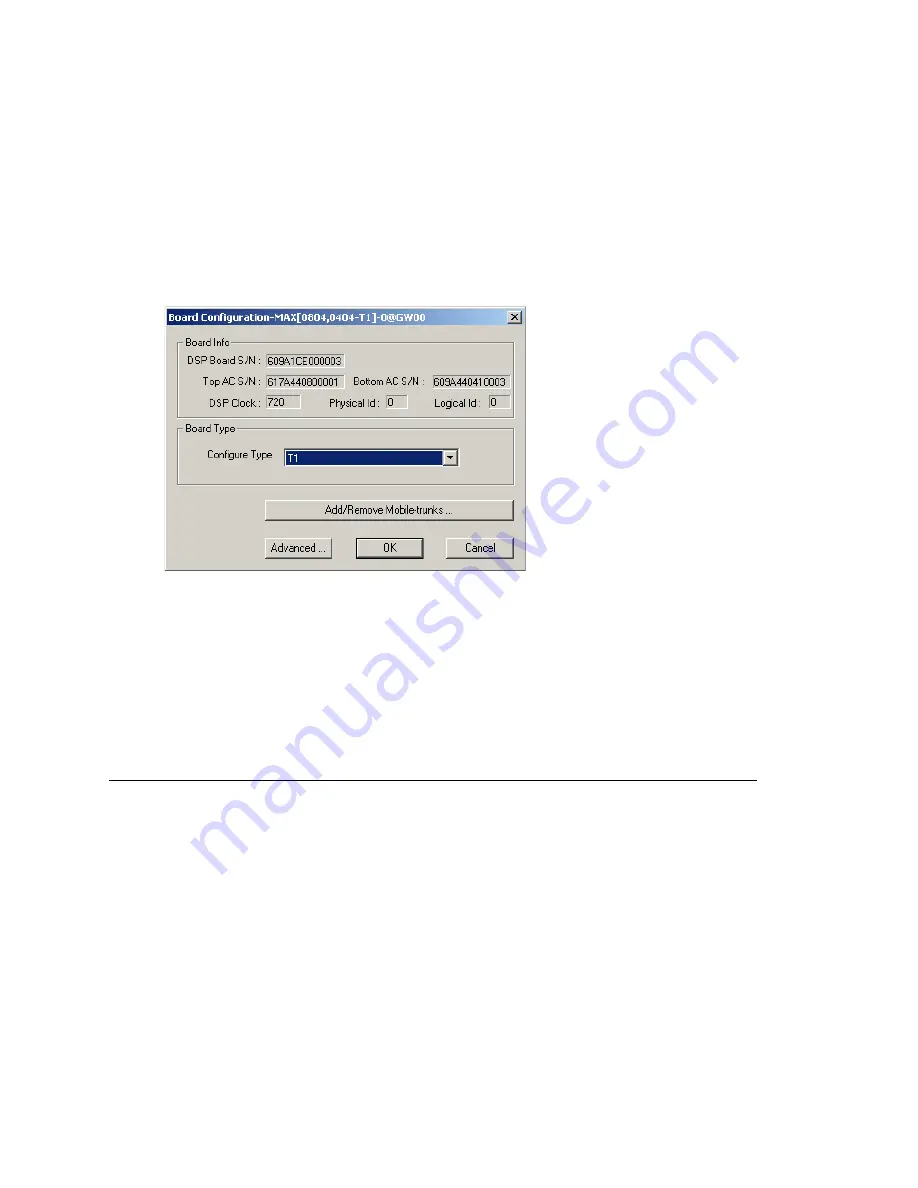
Chapter 11: Board Configuration
142
MAXCS ACC 6.0 Administration Manual
Double-clicking a channel in the
Channel Mapping List
opens the appropriate
configuration dialog box for that channel.
•
For information on configuring the T1/E1 trunk, see “Triton T1/E1 Trunk Properties”
on page 153.
•
For information on configuring the Triton Analog Trunk, see “Triton Analog Trunk GS/
LS Properties” on page 156.
•
For information on configuring a Triton Analog Line, see “Triton Analog Station Line
Properties” on page 191.
In the main Board Configuration dialog box for the MAX board (see Figure 20 on
page 141) clicking the
Board Configuration
button opens the following dialog box.
Figure 21. MAX Board Configuration window
This dialog box displays the board serial number, top access card serial number, bottom
access card serial number, DSP clock, board ID, physical ID, and logical ID. You can
choose to configure the board as either T1 or E1, then click
OK
. Additional steps are
needed to further configure the CAS or PRI protocol in the Protocol Configuration
window, shown in Figure 9 and Figure 10.
(For information on adding and removing mobile trunks, see “Mobile Extension
Configuration” on page 231.)
Configuring the Virtual MobileExt Board
A simulated physical board—MobileExt board—is created if a Triton analog trunk or
Triton T1/PRI trunk is configured as a MobileTrunk. T1, PRI and analog trunks can be
shared for regular incoming and outgoing calls and mobile trunk connections.
Only one gateway can include a MobileExt board, even if the system consists of multiple
gateways.
Configuring the virtual MobileExt board is discussed on page 232 in the chapter “Mobile
Extension Configuration.”
Summary of Contents for MAX Communication Server ACC 6.0
Page 1: ...MAX Communication Server Administration Manual ACC 6 0 Update 1 1 2009 4413 0001 6 0 Update 1...
Page 14: ...xii MAXCS ACC 6 0 Administration Manual...
Page 16: ...2 MAXCS ACC 6 0 Administration Manual...
Page 34: ...Chapter 1 Overview 20 MAXCS ACC 6 0 Administration Manual...
Page 98: ...Chapter 6 Voice Mail Configuration 84 MAXCS ACC 6 0 Administration Manual...
Page 124: ...Chapter 9 Call Recording Configuration 110 MAXCS ACC 6 0 Administration Manual...
Page 128: ...Chapter 10 Application Extension Configuration 114 MAXCS ACC 6 0 Administration Manual...
Page 186: ...Chapter 13 In Call Routing Configuration 172 MAXCS ACC 6 0 Administration Manual...
Page 198: ...Chapter 14 Out Call Routing Configuration 184 MAXCS ACC 6 0 Administration Manual...
Page 230: ...Chapter 15 Extension Configuration 216 MAXCS ACC 6 0 Administration Manual...
Page 238: ...Chapter 16 Setting Up IP Extensions 224 MAXCS ACC 6 0 Administration Manual...
Page 254: ...Chapter 18 Mobile Extension Configuration 240 MAXCS ACC 6 0 Administration Manual...
Page 272: ...Chapter 20 Paging Group Configuration 258 MAXCS ACC 6 0 Administration Manual...
Page 276: ...Chapter 21 Line Park Configuration 262 MAXCS ACC 6 0 Administration Manual...
Page 298: ...Chapter 22 Workgroup Configuration 284 MAXCS ACC 6 0 Administration Manual...
Page 316: ...Chapter 24 Network Configuration Guidelines for VoIP 302 MAXCS ACC 6 0 Administration Manual...
Page 350: ...Chapter 25 Enterprise VoIP Network Management 336 MAXCS ACC 6 0 Administration Manual...
Page 370: ...Chapter 27 System Report Management 356 MAXCS ACC 6 0 Administration Manual...
Page 392: ...Chapter 28 Microsoft Exchange Integration 378 MAXCS ACC 6 0 Administration Manual...
Page 400: ...Chapter 29 TAPI Integration 386 MAXCS ACC 6 0 Administration Manual...
Page 439: ...MAXCS ACC 6 0 Administration Manual 425 UDP 10060 UDP 30 000 31 000 TCP 10064...
Page 440: ...426 MAXCS ACC 6 0 Administration Manual...
















































